(mac系统推荐使用finalshell连接服务器)
一、Jmeter安装
查看文档地址:后面补充
二、Prometheus搭建
1、下载prometheus压缩包(网盘地址)
2、连接服务后进入cd /usr/local 新建文件夹 prometheus
3、将网盘中的prometheus安装包放到/usr/local/prometheus目录下
4、解压prometheus压缩包(注意进入到/usr/local/prometheus目录下)
tar -zxvf prometheus-2.15.2.linux-amd64.tar.gz
5、重命名prometheus解压后的文件(解压后的文件太长了)文件名为prometheus2152
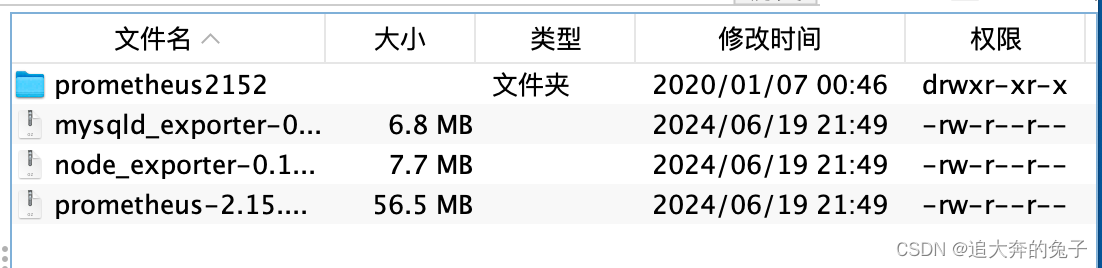
6、配置环境变量,增加端口
vi /usr/local/prometheus2152/prometheus.yml在打开的配置文件中增加下面两个端口
(如果配置时提示:权限不够,那就设置文件权限: chmod 777 prometheus.yml)
- job_name: 'linux' static_configs: - targets: ['localhost:9100']
- job_name: 'mysql' static_configs: - targets: ['localhost:9104']
7、启动 Prometheus 服务,并且将其作为后台进程运行
./prometheus --config.file=prometheus.yml &8、设置开放端口,开启防火墙
systemctl start firewalld #开启防火墙
systemctl status firewalld #查看防火墙状态firewall-cmd --add-port=9090/tcp --permanent #永久添加 9090 端口
firewall-cmd --add-port=9100/tcp --permanent #永久添加 9100 端口
firewall-cmd --add-port=9104/tcp --permanent #永久添加 9104 端口
firewall-cmd --add-port=3000/tcp --permanent #永久添加 3000 端口
systemctl restart firewalld #重启防火墙
firewall-cmd --list-ports #列出开放的端口9、再次启动 Prometheus 服务 ./prometheus --config.file=prometheus.yml &
访问:http://服务器地址:9090/能正常访问且看到下面页面就代表成功啦!!
三、mysqld_exporter 搭建
1、服务器中进入到 cd /usr/local/prometheus 目录
2、将mysqld_exporter-0.11.0.linux-amd64.tar.gz 安装包放到cd /usr/local/prometheus 下面
安装包(网盘获取)
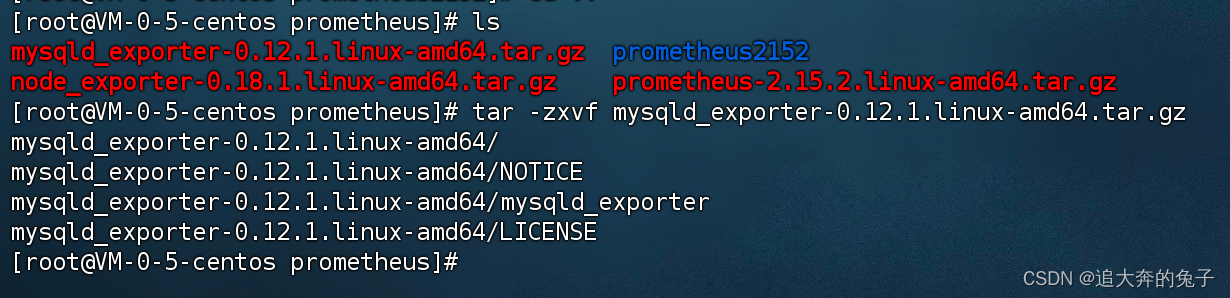
3、解压后文件名过长,不易读,更改名字为mysqld_exporter

4、创建 mysql_exporter 配置文件
4.1 进入到/usr/local/mysql_exporter
4.2 新建一个.my.cnf 配置文件
如果配置文件不存在,可以创建一个。使用文本编辑器(如 nano、vim 或 vi)创建一个新的配置文件:

4.3 配置 MySQL 用户(如已创建请忽略此步骤)
- 您需要在 MySQL 中创建一个用户,用于
mysql_exporter收集指标。连接到 MySQL 数据库并运行以下 SQL 命令:CREATE USER 'exporter'@'localhost' IDENTIFIED BY 'your_password_here'; GRANT PROCESS, REPLICATION CLIENT, SELECT ON *.* TO 'exporter'@'localhost'; FLUSH PRIVILEGES; - 请将
'your_password_here'替换为您想要设置的密码。
4.4 写上4.3中 mysql 新增用户名和密码
[client]
user=test
password=123456
5、启动mysqld_exporter
5.1 进入/usr/local/mysql_exporter
5.2 启动 ./mysqld_exporter --config.my-cnf=my.cnf &

四、Node_exporter 监控 linux
-
进入Prometheus 中:
- 连接服务器打开命令行工具,输入
cd /usr/local/prometheus,进入 Prometheus 程序所在的目录。
- 连接服务器打开命令行工具,输入
-
解压 Node Exporter:
- 解压 Node Exporter 的压缩包:
tar -zxvf node_exporter-0.18.1.linux-amd64.tar.gz
- 解压 Node Exporter 的压缩包:
-
修改文件名:
- 输入以下命令来给文件夹改个短名字,这样以后找起来容易些:
mv node_exporter-0.18.1.linux-amd64 node_exporter
- 输入以下命令来给文件夹改个短名字,这样以后找起来容易些:
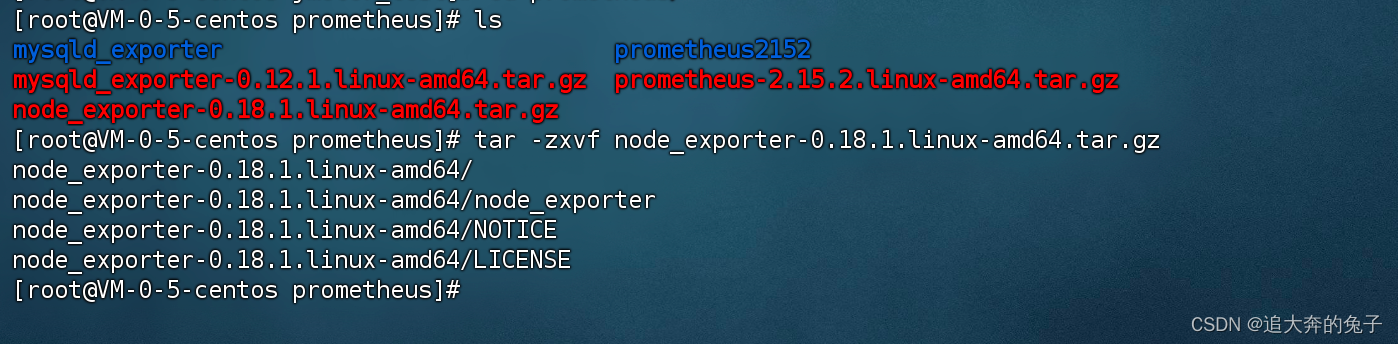
4.启动 Node Exporter:
- 进入 在/usr/local/node_exporter 的目录:
cd /usr/local/node_exporter - 然后,输入以下命令来启动 Node Exporter:
./node_exporter & - 这个命令会像打开电视一样启动 Node Exporter,并且把它放在后台运行,这样你就可以继续做其他事情了。
-
查看监控数据:
- 打开你的网络浏览器,输入
http://服务器IP:9100/metrics,比如http://192.168.1.100:9100/metrics。 - 如果一切正常,你会看到很多服务器上的数据,这些数据就像是服务器的健康报告,Prometheus 会用这些数据来画出漂亮的图表。
- 打开你的网络浏览器,输入
-
设置 Node Exporter 开机自启(可选):
- 如果你希望服务器重启后 Node Exporter 能自动运行,你可以设置它为开机自启。这需要在系统中配置,具体步骤会根据你的 Linux 发行版有所不同。
就这样!现在你的服务器已经在 Prometheus 的监控下了,你可以通过 Node Exporter 收集到的数据来了解服务器的运行状况。如果有任何问题,Prometheus 会像警察一样及时通知你。
五、Prometheus 显示验证
要访问 Prometheus 并验证它是否正在运行,以及 mysqld_exporter 和 Node_exporter 是否已经成功启动,你可以通过以下步骤来进行:
-
打开浏览器:
- 在浏览器的地址栏中输入 Prometheus 的地址:
http://服务器的IP:9090。 - 例如,如果你的服务器 IP 是
192.168.1.100,那么你应该输入http://192.168.1.100:9090。
- 在浏览器的地址栏中输入 Prometheus 的地址:
-
访问 Prometheus:
- 输入地址后,按回车键,浏览器应该会显示 Prometheus 的界面。
- 你会看到导航栏上有几个标签,如 “Status”、“Graph”、“Console” 等。
-
验证 Node_exporter:
- 在 Prometheus 的导航栏中,点击 “Status” -> “Targets”。
- 在 “Targets” 页面,你应该看到列出的
Node_exporter实例。 - 确认
Node_exporter的状态是 “UP”,这表示它正在正常运行。
-
验证 mysqld_exporter:
- 同样在 “Targets” 页面,查找
mysqld_exporter的实例。 - 确认
mysqld_exporter的状态也是 “UP”。
- 同样在 “Targets” 页面,查找
-
查看指标:
- 如果你想查看具体的指标数据,可以回到 Prometheus 的主页,点击 “Graph”。
- 在 “Graph” 页面,你可以输入你想查看的指标名称,比如
node_cpu_seconds_total用于查看 CPU 使用情况,或者mysql_up用于查看 MySQL 是否运行正常。
-
创建图表:
- 在 “Graph” 页面,你可以自定义时间范围,并点击 “Execute” 按钮来生成图表。
通过以上步骤,你可以验证 Prometheus 以及 mysqld_exporter 和 Node_exporter 是否正在正常运行,并且可以查看和监控你的服务器和 MySQL 数据库的指标数据。如果任何 exporter 的状态显示为 “DOWN”,你可能需要检查配置或日志来解决问题。
六、Grafana 监控操作
Grafana 是一个开源的数据可视化和监控平台,它可以与 Prometheus 无缝集成,提供丰富的图表和仪表板来展示你的数据。以下是一些基本的步骤来设置 Grafana 以监控你的系统和数据库:
1、安装 Grafana:
1.1官网安装
根据你的操作系统,从 Grafana 的官方网站 grafana.org 下载相应的安装包。
按照 Grafana 的官方安装指南进行安装。对于大多数 Linux 发行版,你可以使用包管理器进行安装,例如在 Ubuntu 上使用 apt:
sudo apt update
sudo apt install -y apt-transport-https software-properties-common wget
wget -q -O - https://packages.grafana.com/gpg.key | sudo apt-key add -
echo "deb https://packages.grafana.com/oss/deb stable main" | sudo tee -a /etc/apt/sources.list.d/grafana.list
sudo apt update
sudo apt install grafana
1.2(推荐安装方式)安装指定版本的grafana
rpm -ivh grafana-6.5.1-1.x86_64.rpm1.3 安装字体
yum install urw-fonts
# 这条命令会安装 urw-fonts 软件包,它包含了 URW++ 字体,这些字体是 PostScript Type 1 字体的一种替代,常用于 Linux 系统中以提供更好的字体支持和文档打印质量。
yum install initscripts fontconfig -y
# 这条命令会安装 initscripts 和 fontconfig 两个软件包。
# initscripts 是一组初始化脚本,它包含了系统启动和关机时运行的脚本,以及一些用于管理系统服务的工具。
# fontconfig 是一个用于配置和自定义字体访问的库,它允许应用程序通过一个统一的接口来访问字体,无论字体是位于系统上还是远程。
# -y 选项告诉 Yum 在安装过程中自动回答 “yes” 来确认安装,这样就不需要用户手动确认安装。2、启动 Grafana 服务:
- 在 Linux 系统上,通常可以使用以下命令来启动 Grafana 服务:
sudo systemctl start grafana-server - 你也可以设置为开机自启:
sudo systemctl enable grafana-server
3、访问 Grafana:
- 打开浏览器,输入
http://服务器的IP:3000来访问 Grafana。 - 默认的用户名和密码是
admin。首次登录后,系统会要求你更改密码(不更改也行)。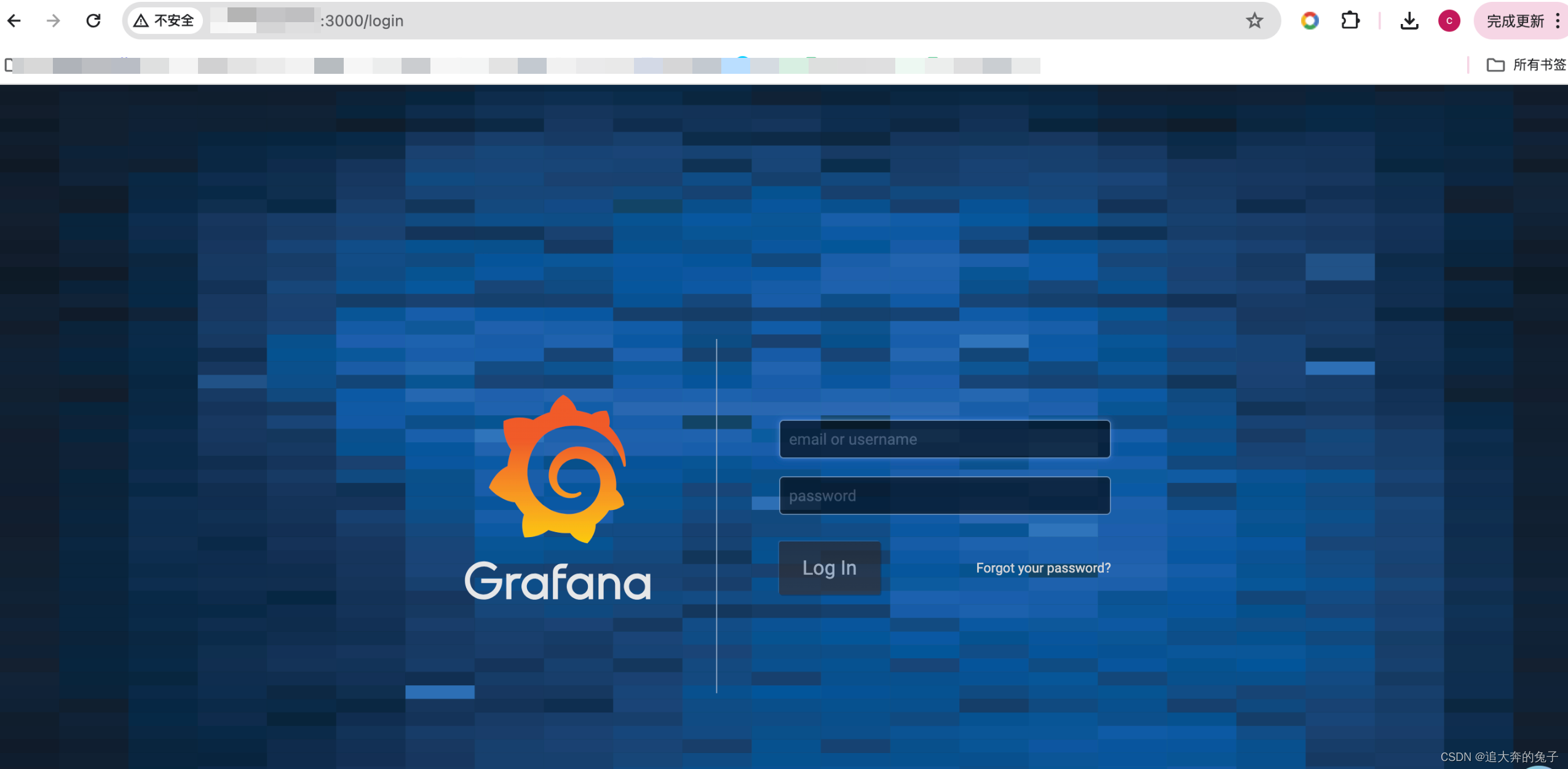
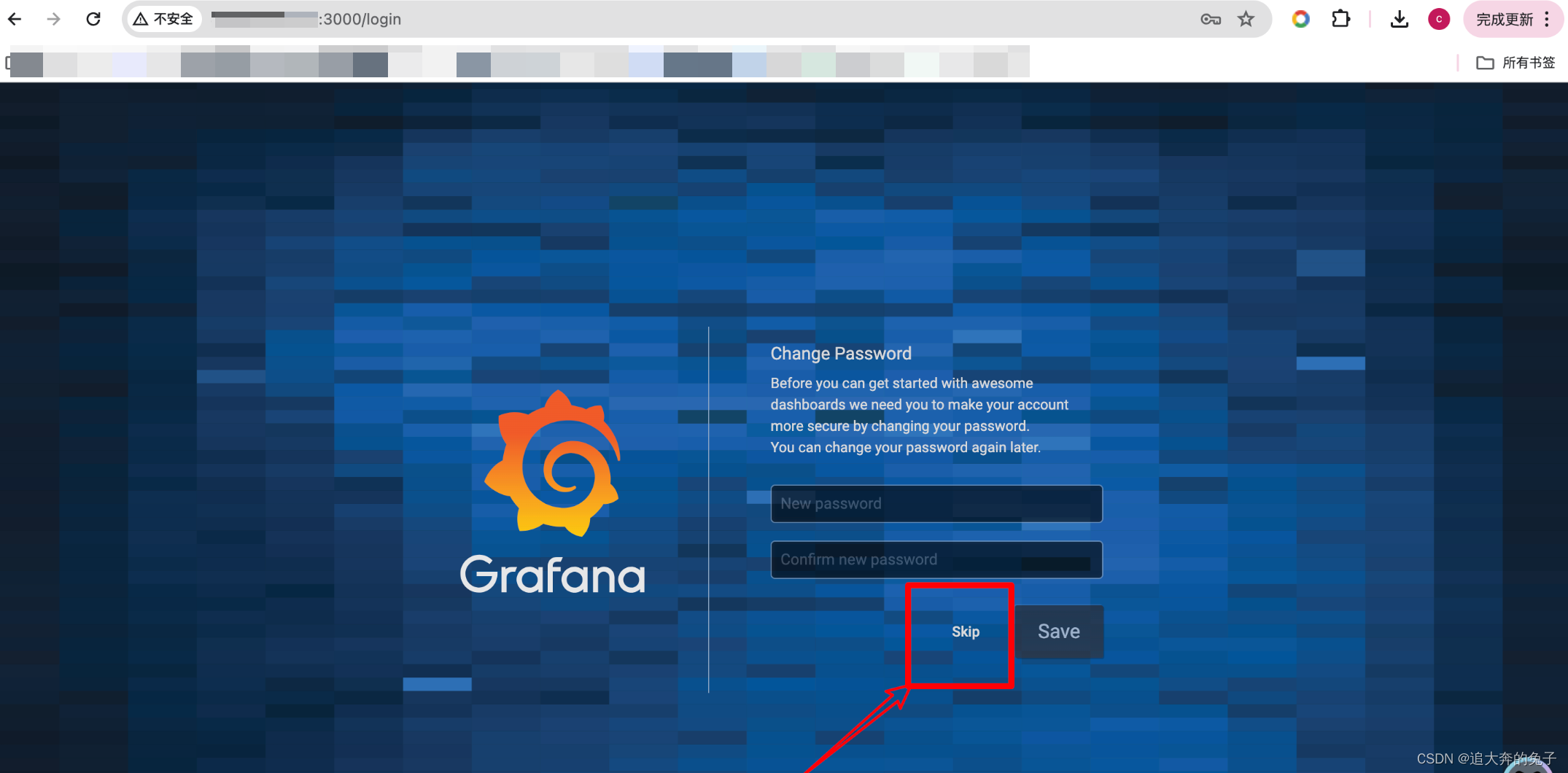
4、添加 Prometheus 数据源:
- 登录 Grafana 后,点击左侧的 “Configuration” -> “Data Sources”。
- 点击 “Add data source”。
- 选择 “Prometheus” 作为数据源类型。
- 在 “URL” 字段中输入你的 Prometheus 服务地址,例如
http://prometheus-server:9090。 - 点击 “Save & Test” 来验证配置是否正确。

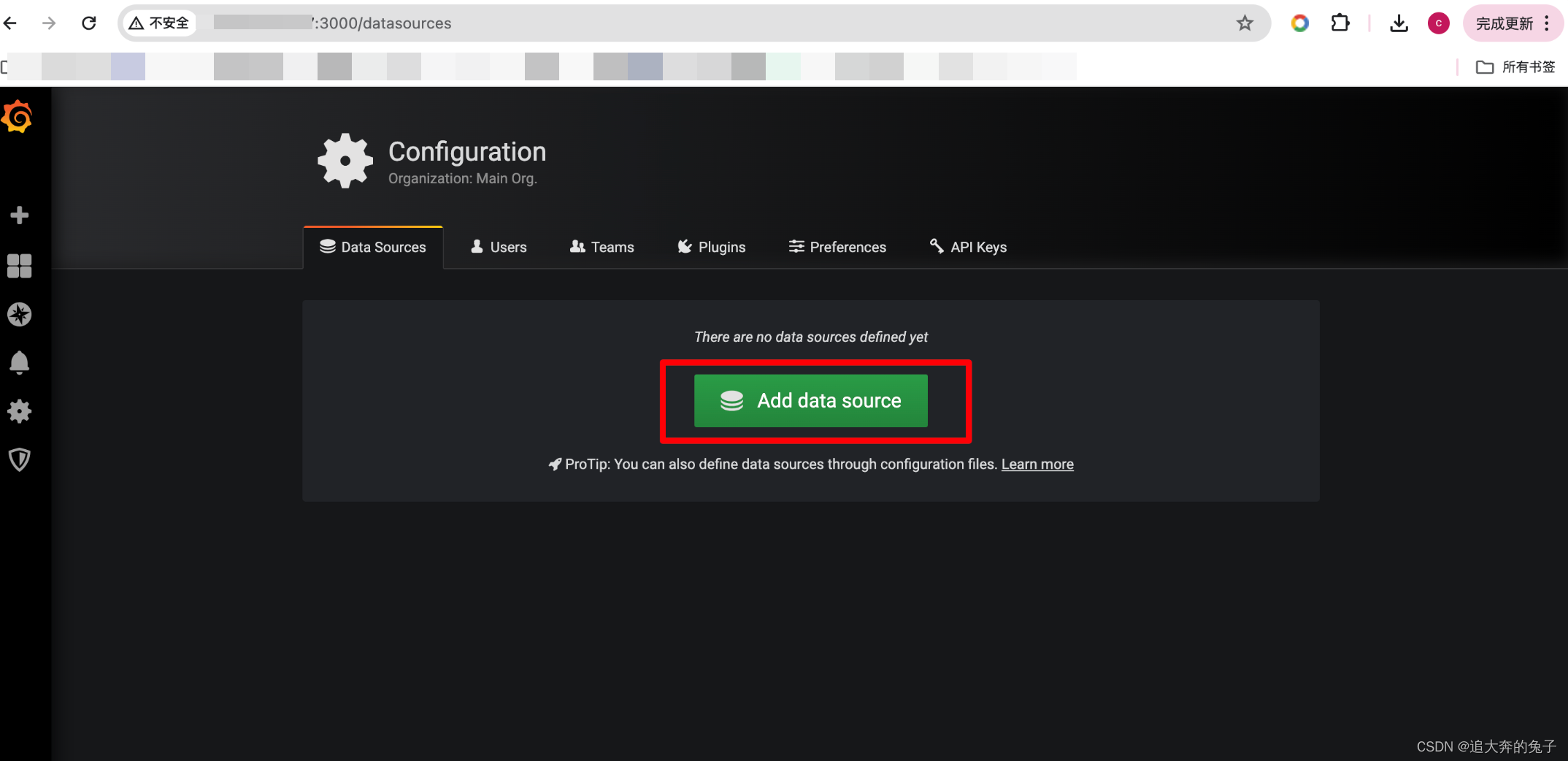

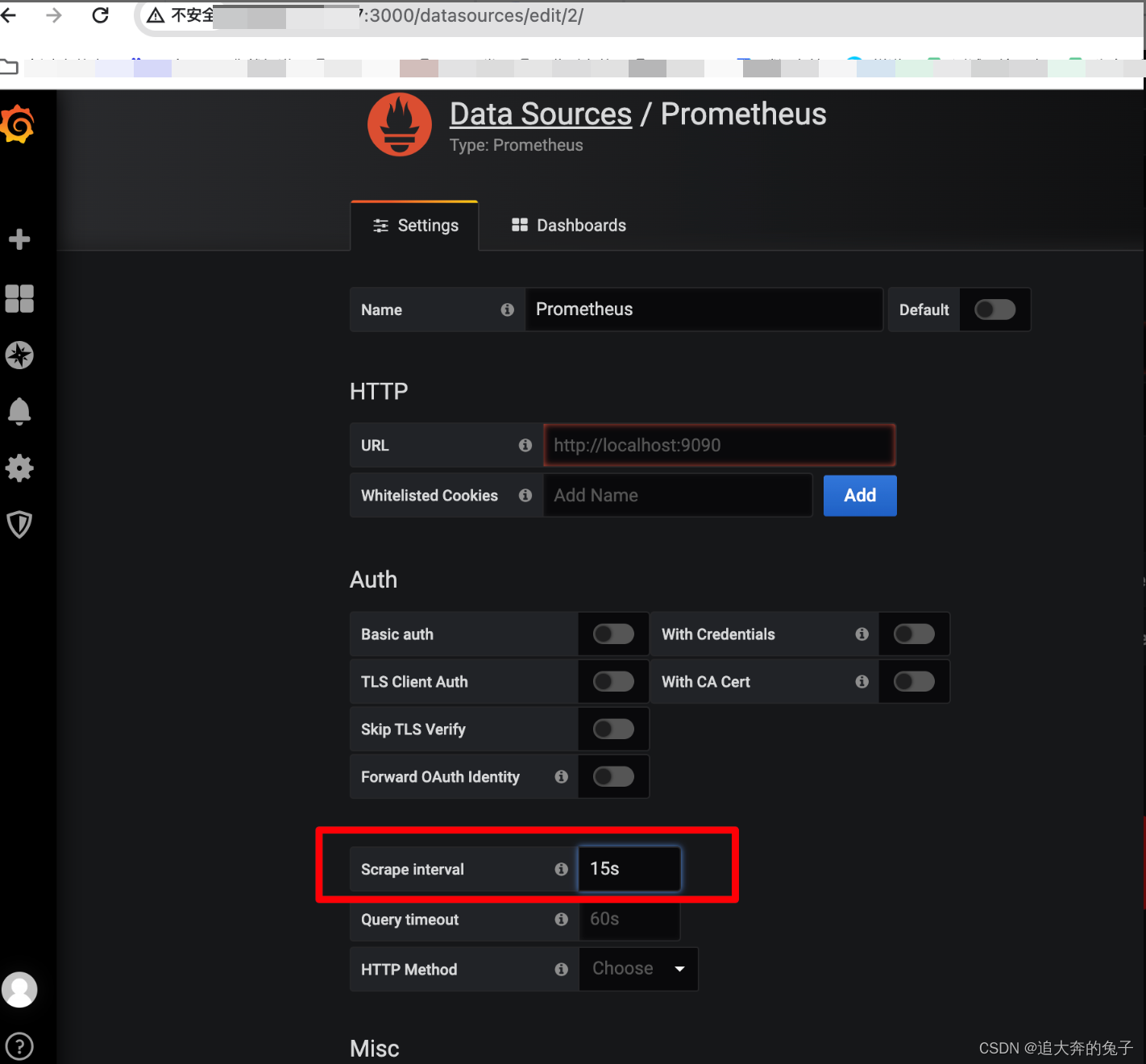
5、创建和配置仪表板:
- 点击左侧的 “Create” -> “Dashboard”。
- 在新的仪表板中,点击 “Add new panel”。
- 在 “Query” 选项卡中,选择你之前添加的 Prometheus 数据源。
- 输入你想监控的指标,比如
node_cpu_usage或mysql_up。 - 配置图表的显示方式,如图表类型、时间范围等。
- 点击 “Save” 保存你的面板配置。
6、保存仪表板:
- 点击顶部的 “Save dashboard”。
- 给你的仪表板起一个名字,然后点击 “Save”。
现在你已经设置好了 Grafana 来监控你的系统和数据库。你可以继续添加更多的面板和仪表板,以便更好地可视化你的数据和监控系统性能。
7、效果图:
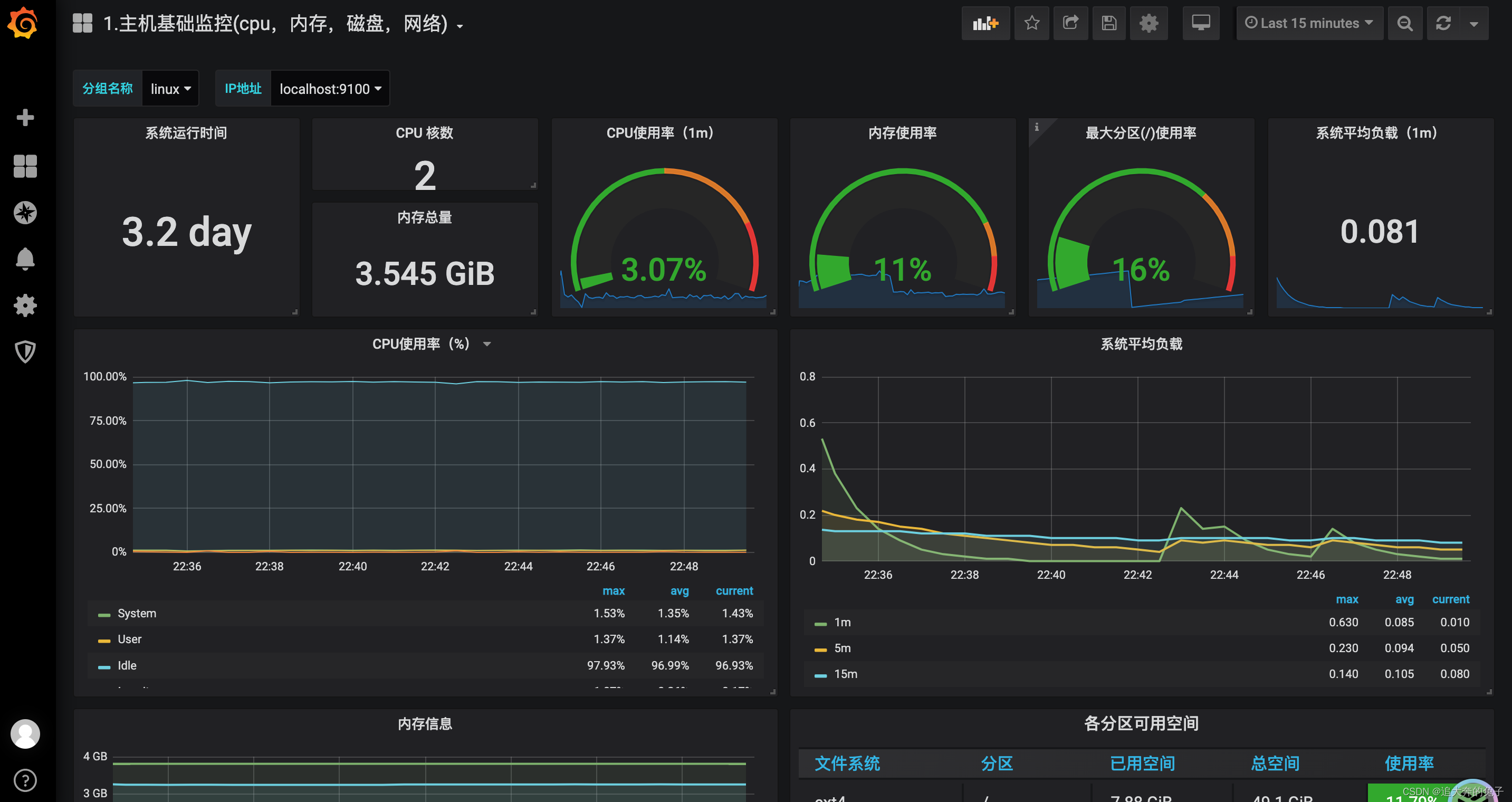
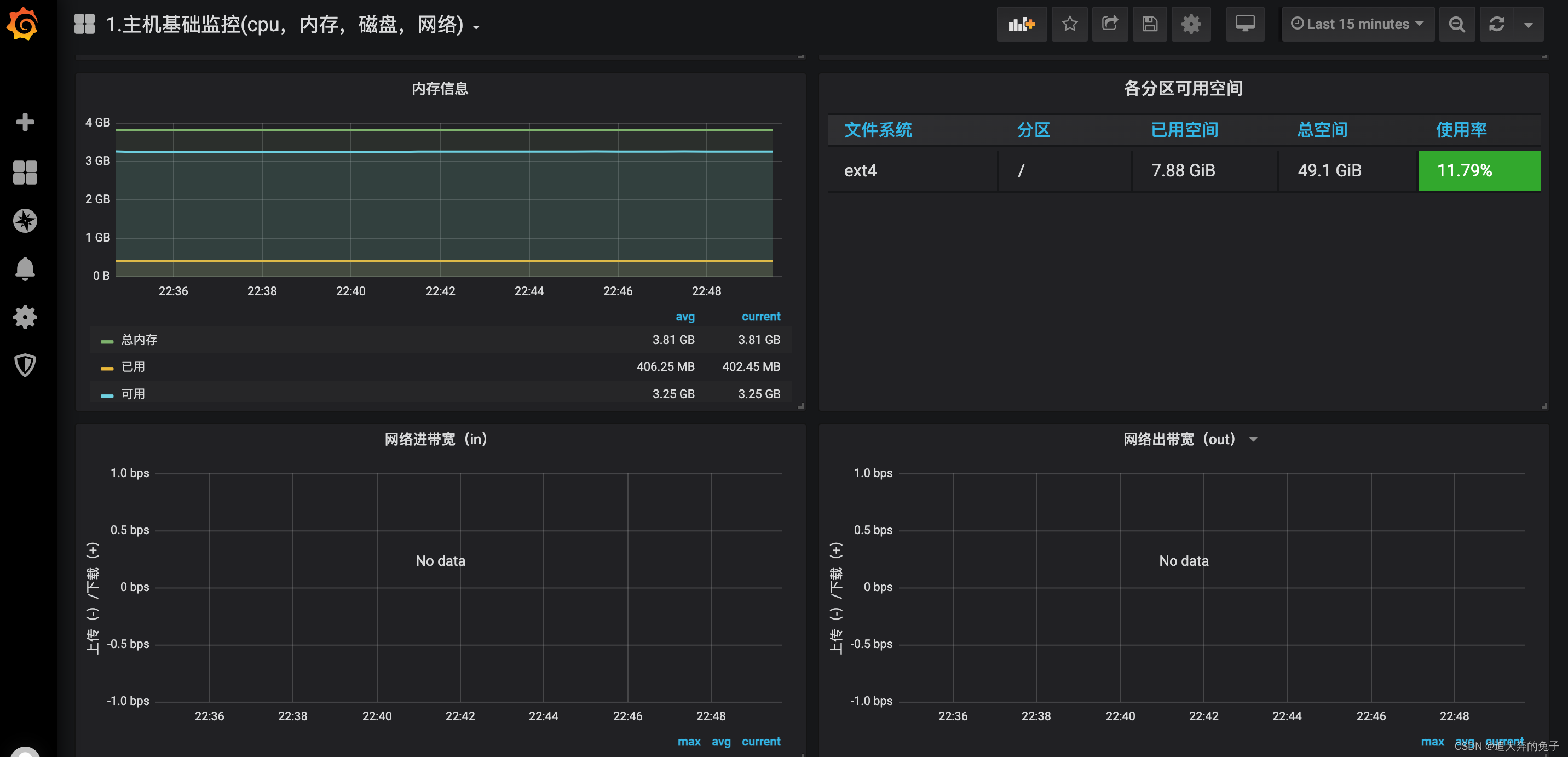

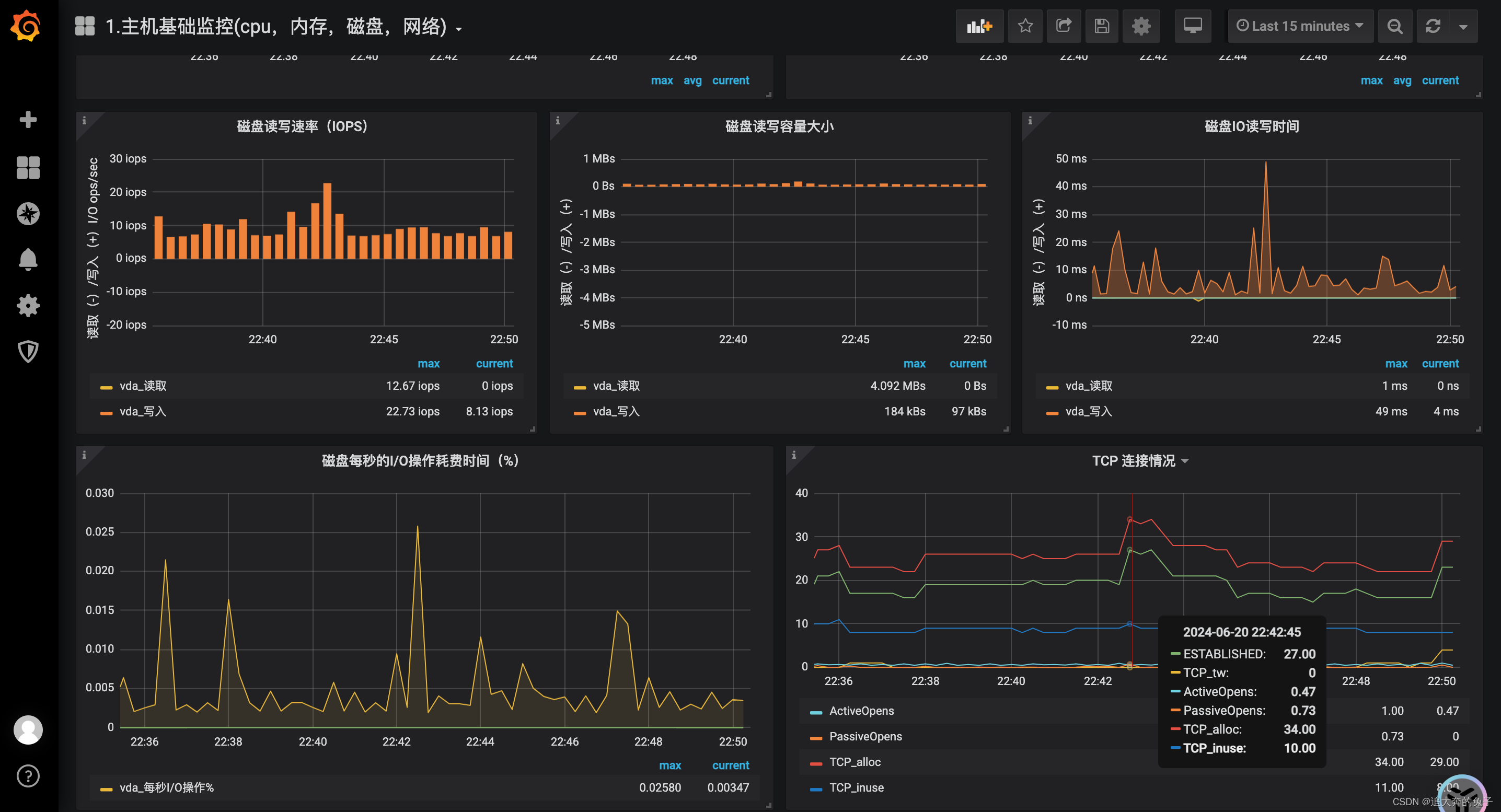













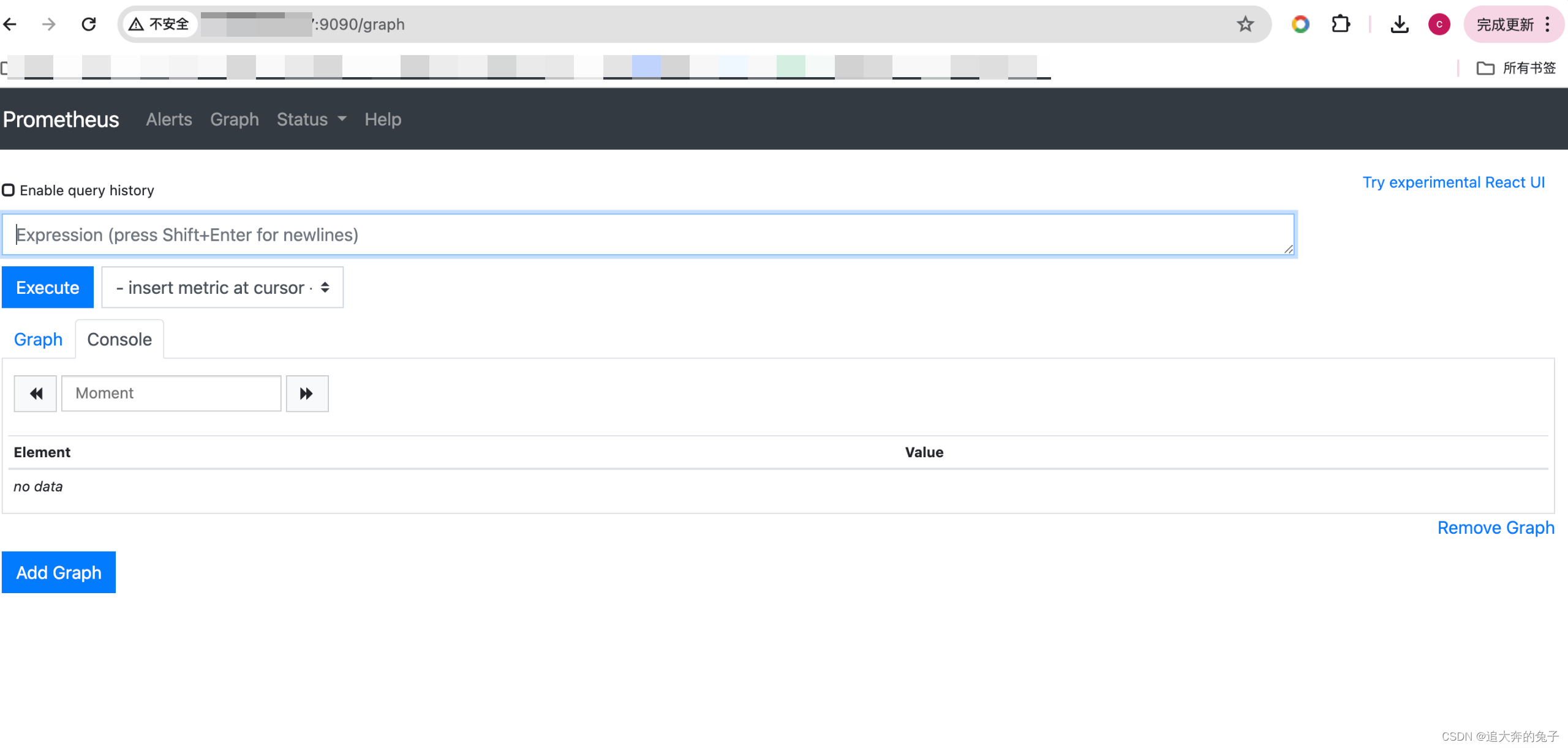

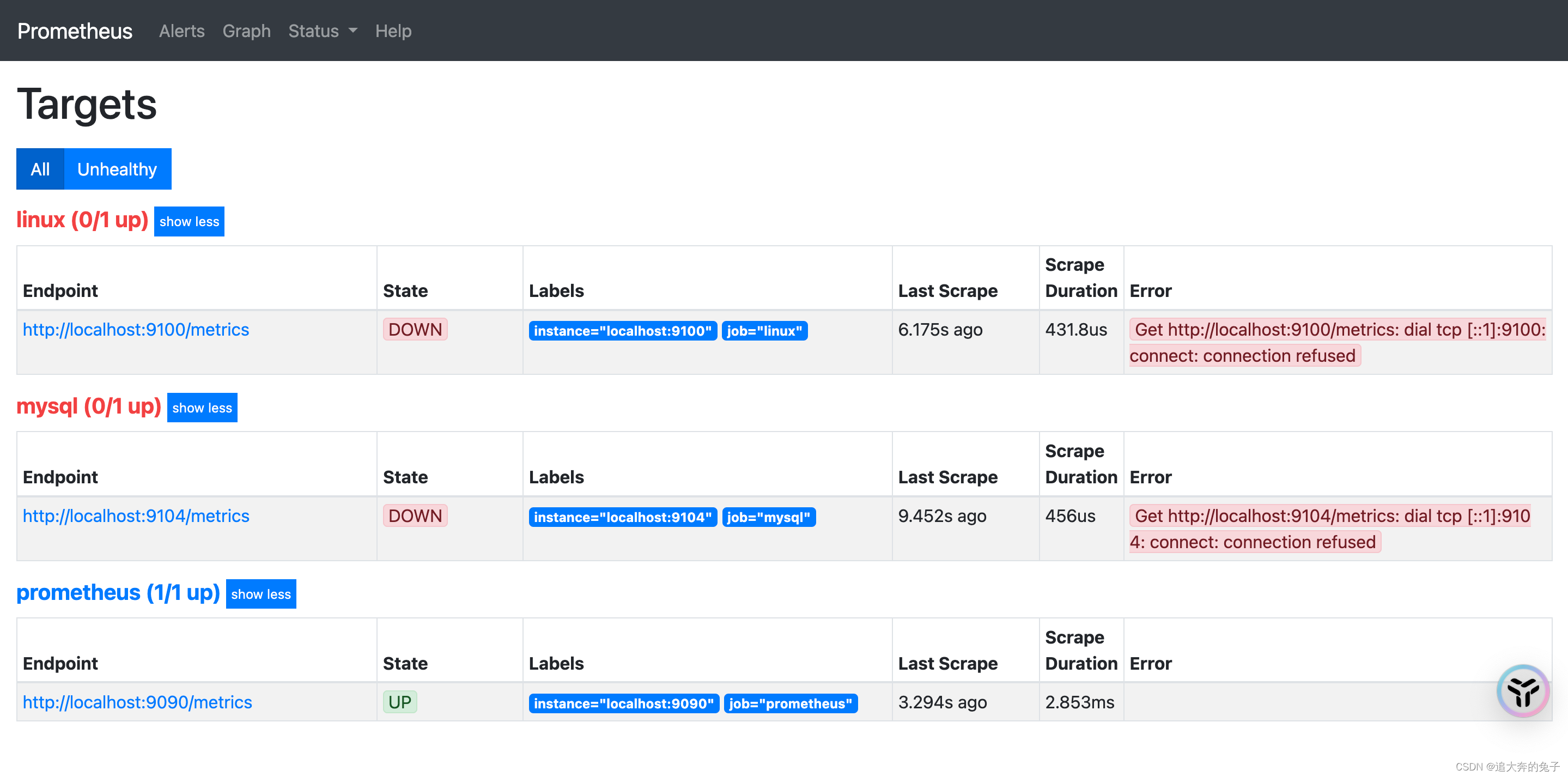














 1190
1190











 被折叠的 条评论
为什么被折叠?
被折叠的 条评论
为什么被折叠?








